Beállítása windows 7 statikus IP-címet skydns
Ha inkább egy program segítségével automatikusan konfigurálni, akkor töltse le és telepítse SkyDNS Agent személyes fiókjából. További információ a dolgozó SkyDNS Agent megtalálhatók a vonatkozó utasítás.
1. Írja be a főmenübe a Windows, a „Start” gombra, és válassza ki a „Control Panel”.

2. A megnyíló ablakban válassza ki a csoportot „Hálózat és internet”.
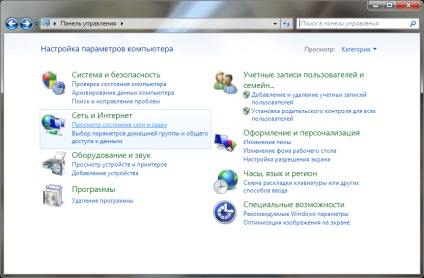
3. Ezután kapcsolja be a linket oldalsáv „Change adapter settings”.
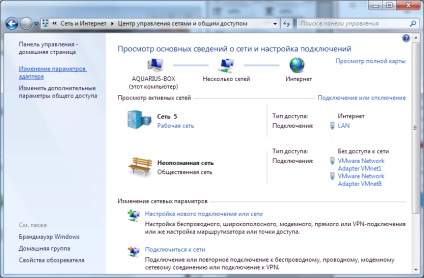
4. A listából válassza ki a hálózati adaptert, amin keresztül az internet-hozzáférést, a helyi menü megnyitásához kattintson a jobb egérgombbal, és válassza ki a „Tulajdonságok”.

5. Megjelenik egy lista a különböző tulajdonságait az illesztő, válassza ki azt a vonalat „Internet Protocol Version 4 (TCP / IPv4)», majd kattintson a »Properties«, amely alatt a listán. Ha van egy pipa a „Internet Protocol Version 6 (TCP / IPv6)», majd távolítsa el a megfelelő működés érdekében a szolgáltatás.
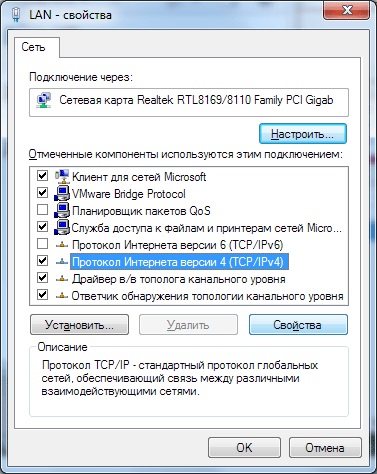
Az „Alternatív-DNS-szerver” üresen.
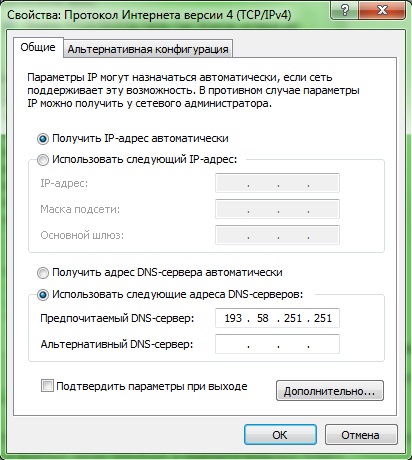
7. megnyomása után az «OK» gombot, a beállítások mentésre kerülnek, és a számítógép elkezd dolgozni a szolgáltatáson keresztül SkyDNS.
kell tárcsázni (adja meg a nevét a CMD Tool a „Keresés programokban és fájlokban» Ablakok menüben, és nyomja meg az Enter hívja a parancssor) a parancssorba CMD terminál.
Ahhoz, hogy tiszta a böngésző cache tisztítsa meg kézzel át a böngésző beállításait (általában egyszerűen indítsa újra a böngészőt).